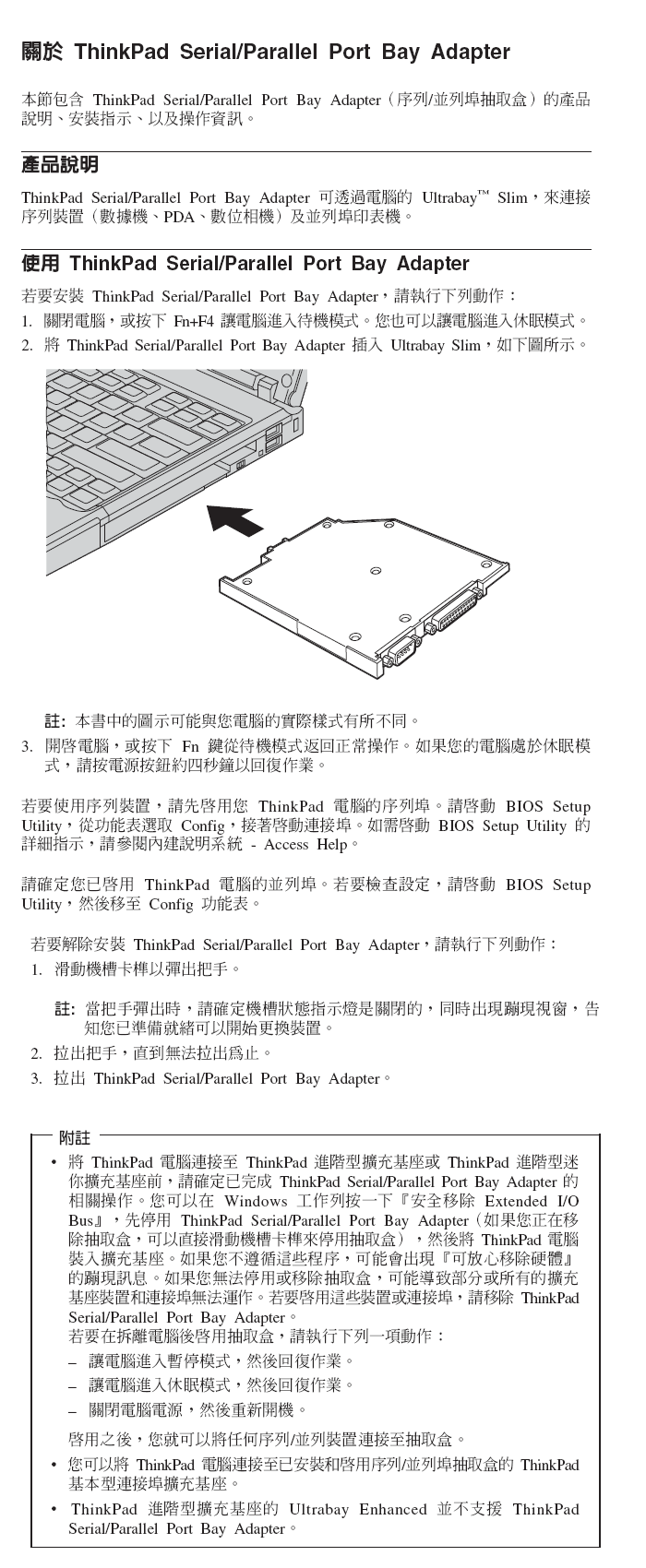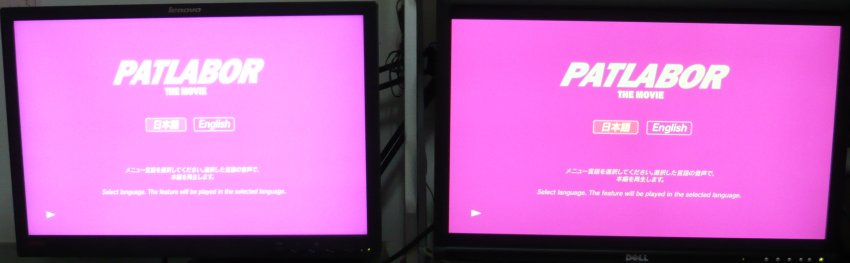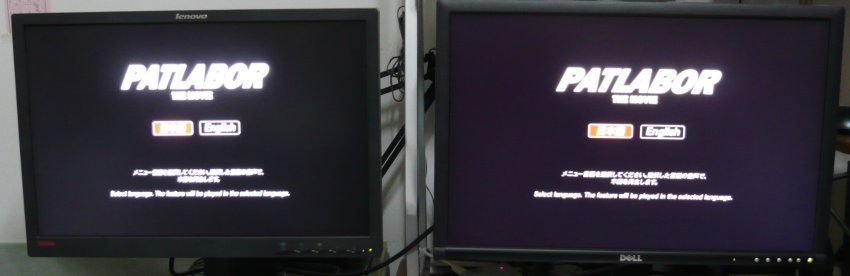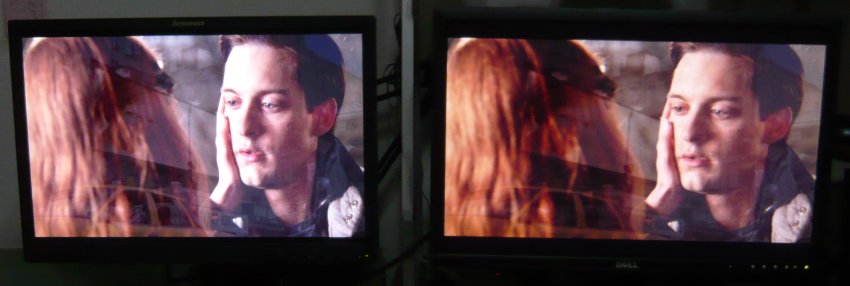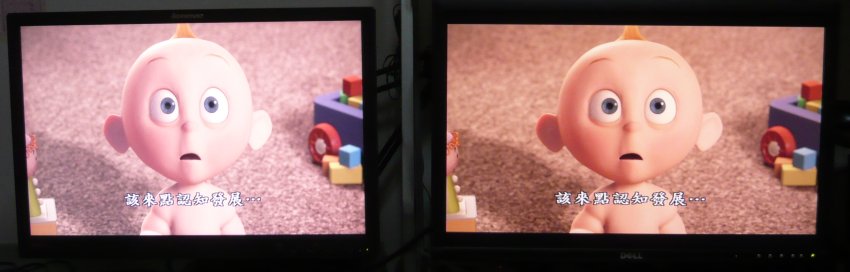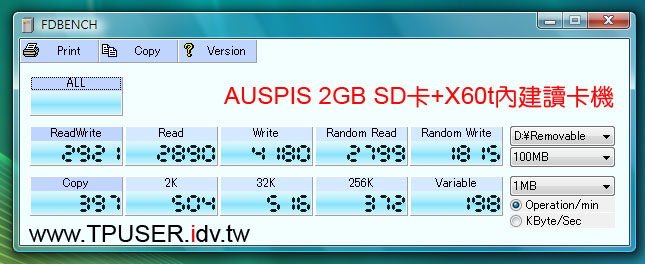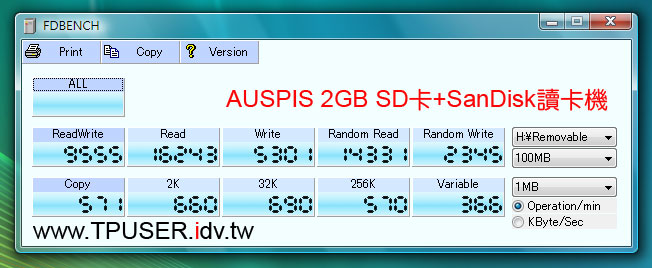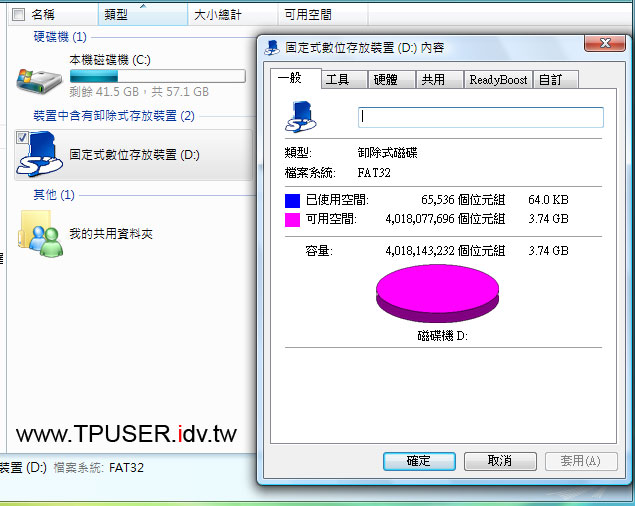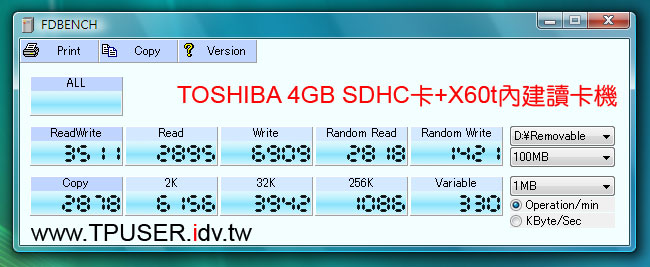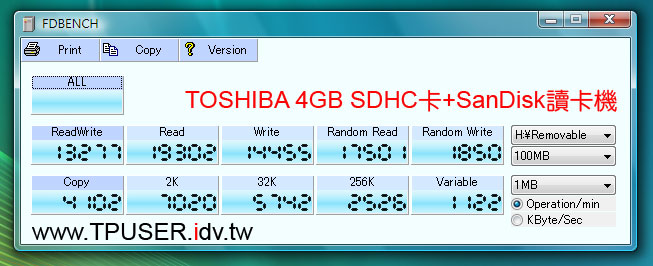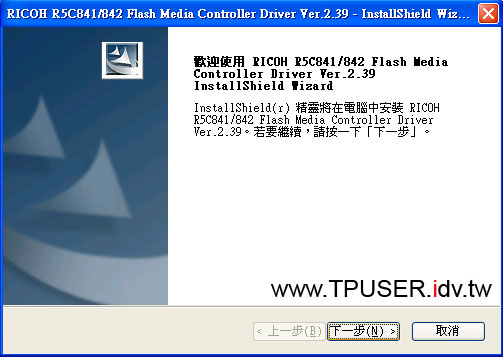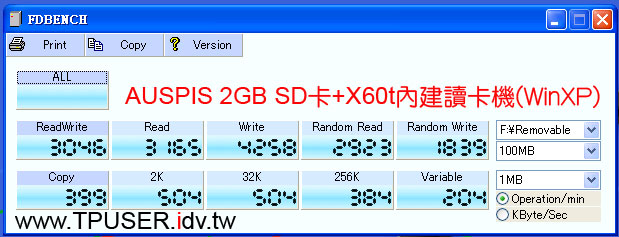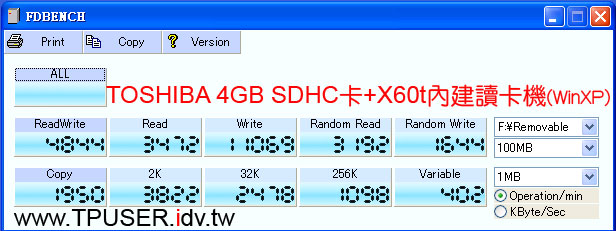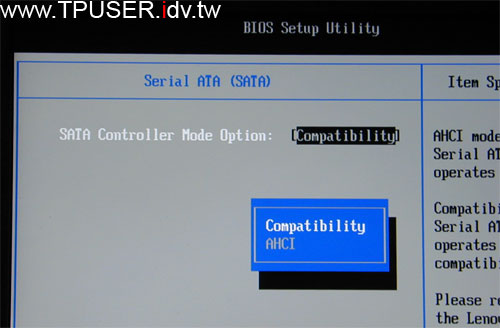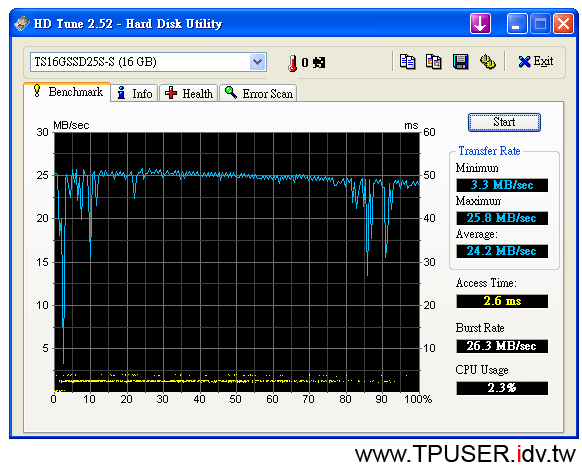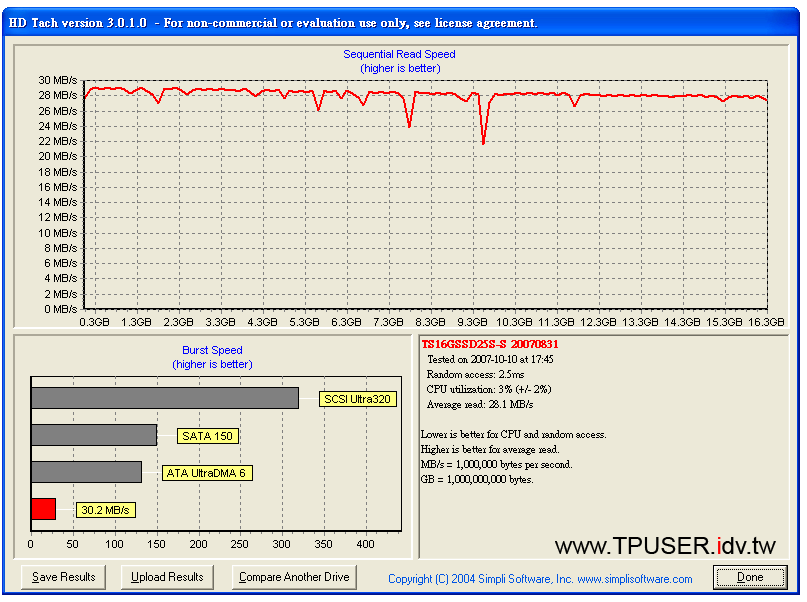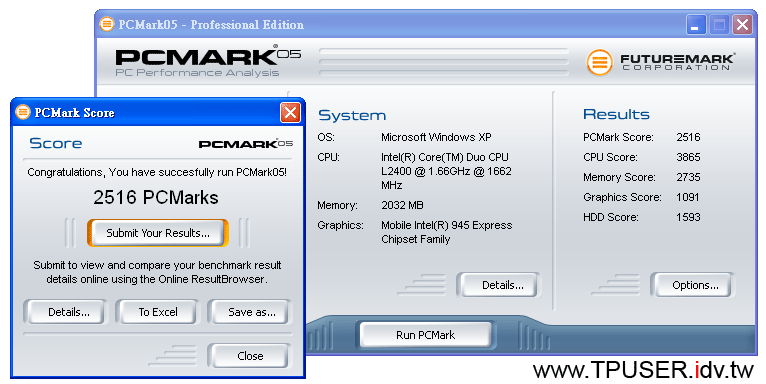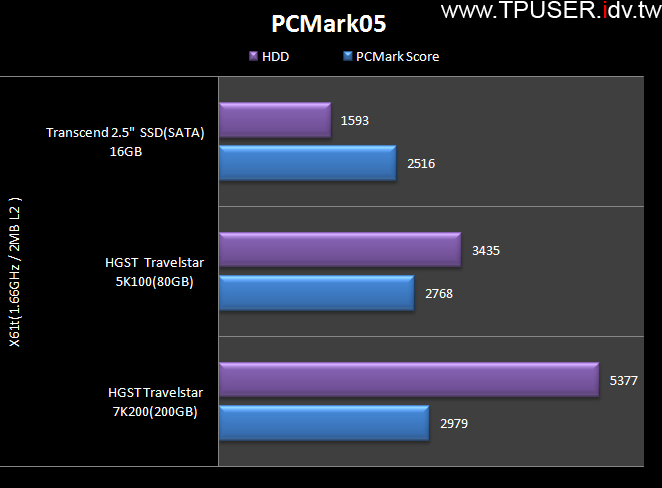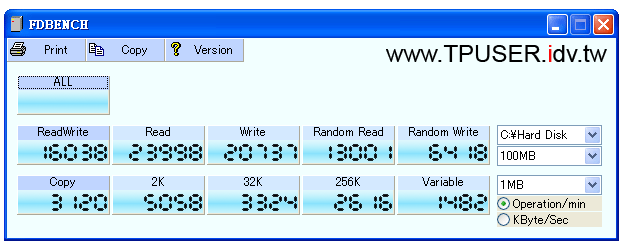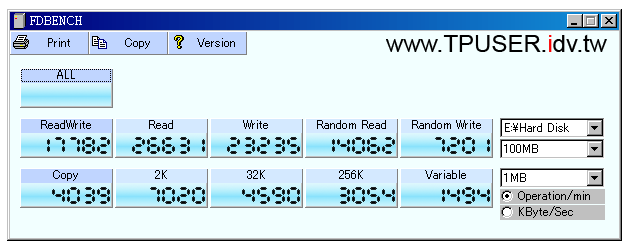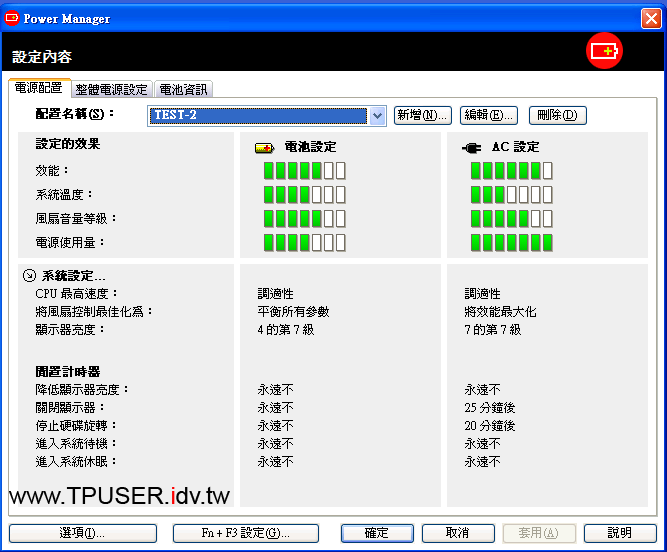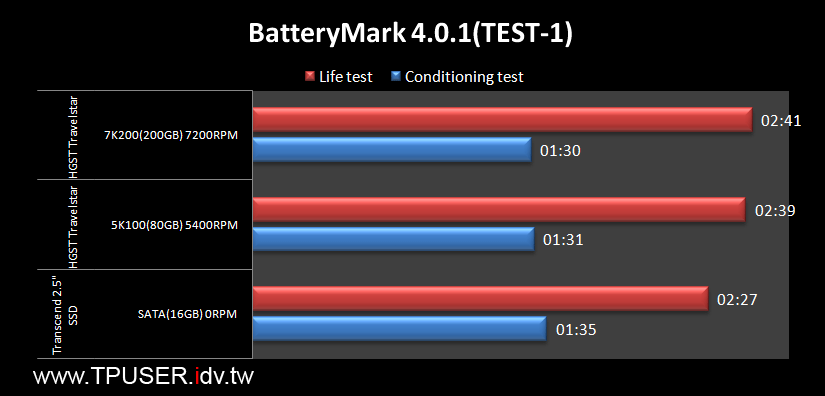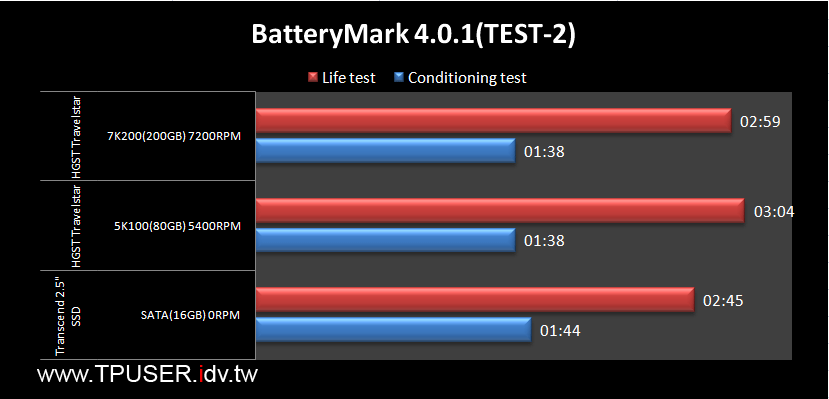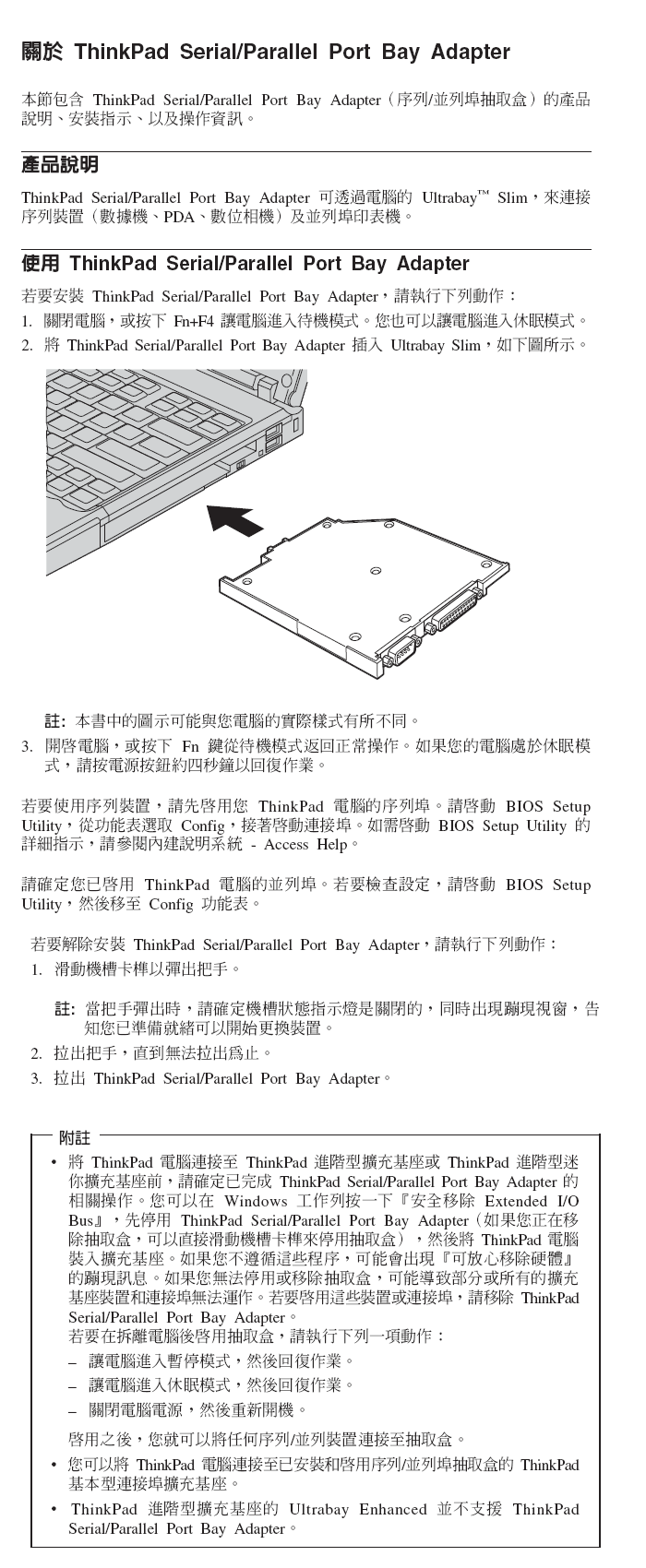承蒙好友Joey、S君與Y君的協助,站長有幸針對L220x進行娛樂功能的測試,雖然L220x定位在商用螢幕,但很多人還是非常關心是否能適用在遊樂器上面。站長將L220x搬到Joey府上,因為Joey有DELL 2405FPW螢幕,可作為L220x的對照組。下圖為兩台螢幕的特寫。

關於L220x的各項表現,Joey已經在個人Blog發表詳盡的測試報告,站長僅節錄其中幾張照片,詳細報告請參閱:「Joey的奮鬥: ThinkVision L220x 小測試 (2)」。
Joey語:使用的顯示卡是ATI Radeon9550,2405FPW設定為1:1顯示。L220x (左) 與2405FPW (右) 擺在一起時,2405FPW顯得暗許多,而且顏色有點泛黃, L220x桌面藍色比2405FPW鮮豔不少,不過數位相機 (Panasonic FX33) 似乎拍不出來,可能是沒開閃光燈因而曝光過度造成的。
將解析度調到1920×1080時 (16:9),在OSD沒有1:1或等比例顯示的L220x竟然也正確顯示16:9。

Joey語:但解析度改為1600×1200時,L220x卻顯示畫面填滿的狀態。L220x除了顯示解析度為1920×1080以外,都是呈現畫面填滿的狀況,不管是1280×1024或1024×760都不會等比例顯示。

DELL 2405FPW能夠在OSD(螢幕控制按鈕)中設定「1:1點對點等比例顯示」,但L220x並沒有提供此項功能。雖然透過PC播放寬螢幕影片時不會產生比例失真問題,但不支援等比例顯示的問題會在接取遊樂器時為人所詬病。以下是L220x跟2405FPW同時接取PS3時的畫面表現。
電視遊樂器所提供的「1080p」解析度是「1920×1080」(16:9),但市售支援WUXGA螢幕的原生解析度卻是1920×1200(16:10),故PS3/XBOX 360的遊戲如正確顯示時,會在畫面上方與下方呈現黑色,因為畫面高度少了120 pixel。不支援「1:1等比例顯示」的螢幕就是把畫面強制放大至「1920×1200」,簡言之畫面比例會被拉扁,網友不妨參考下圖中「剛彈RX78-2」的頭部比例,右邊是2405FPW的正確比例,左邊的L220x就顯得頭扁了一些。

在確認L220x無法正確顯示PS3的1080p(16:9畫面)之後,我們接著測試PS3的BluRay藍光影片播放功能。
或許眼尖的網友會覺得奇怪,L220x跟2405FPW都沒有內建HDMI端子,站長如何同時在兩台螢幕上播放PS3畫面呢?因為朋友有一台HDMI Splitter(分配器),一端透過HDMI Cable連接到PS3,另一端則透過兩條「HDMI轉DVI Cable」將訊號輸入到兩台螢幕的DVI端子內。
Joey語:在測BD影片子時,有碰到一些問題。一開始是發生電腦螢幕沒畫面的狀況,螢幕訊息是顯示為無法支援的格式。

Joey語:筆者猜測是播放BD片使用每秒24格所造成的,就進PS3設定將BD 1080p 24Hz輸出HDMI功能給關閉,之後片子放進去就可以顯示了。

Joey語:但隨之而來的是,畫面呈粉紅色…。
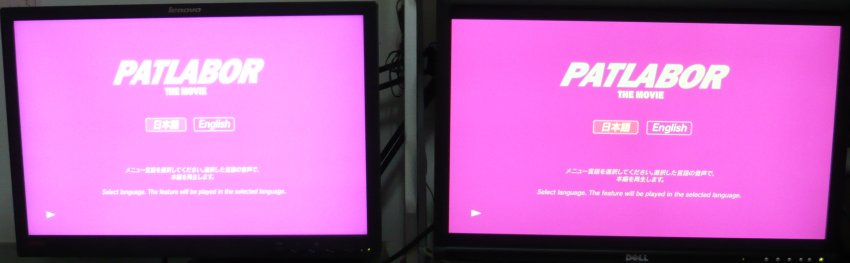
Joey語:只好再進設定選單,將BD/DVD HDMI影像輸出格式從Y Pb/Cb Pr/Cr改為RGB。

Joey語:更改之後,顏色也恢復正常,不過朋友的三菱RDT261WH沒有上述的問題,在設定BD 1080p 24Hz輸出及Y Pb/Cb Pr/Cr格式都能正常顯示。
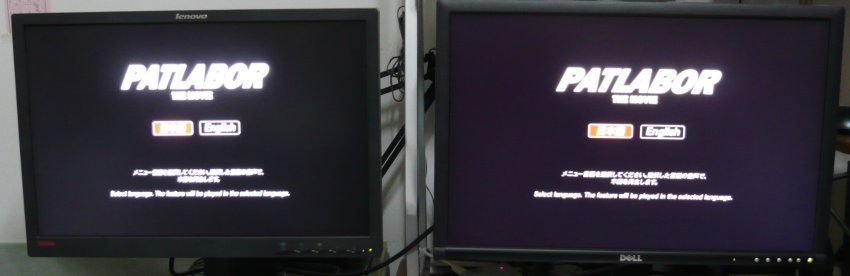
很遺憾地,透過PS3播放藍光影片時,仍會遇到畫面比例失真的問題。下圖取自「007首部曲:皇家夜總會」的預告影片。
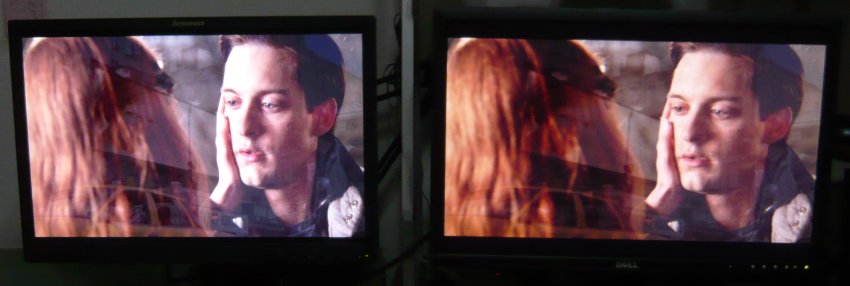
後來Joey換上OPPO DV-981HD播放機,此機可透過HDMI輸出1080p畫面。從下圖「超人特攻隊 (The Incredibles)」截圖中不難看出仍有比例失真現象,。
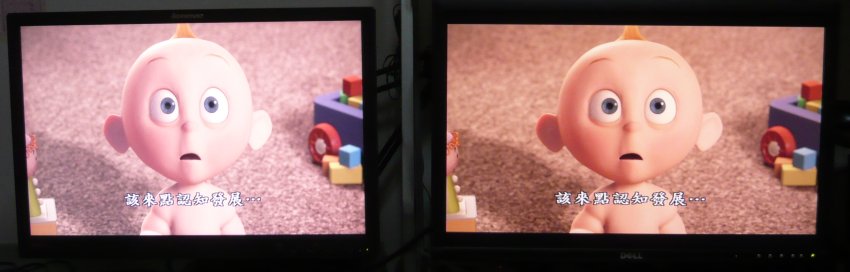
在Joey府上測完PS3相容性之後,場景移回站長家中,下圖是現役EIZO S1910與L220x的尺寸對比。

雖然知道PS3無法在L220x上正常顯示遊戲畫面,站長也想知道XBOX 360的畫面表現,故特地去買一組XBOX 360原廠的HDMI輸出線。家裡的XBOX 360已經內建HDMI端子,如果網友使用的螢幕有內建喇叭跟HDMI端子,不需要刻意買微軟推出的HDMI輸出線,因為HDMI本來就可以同時傳輸視訊與音源資料,使用一般市售HDMI線材即可。只是L220x並沒有內建喇叭,必須透過原廠的HDMI輸出線,才可以將音源輸出到外接的BOSE喇叭。

說穿了所謂的「原廠包裝」只是一條HDMI線外加音源輸出端子罷了。

為了配合L220x的DVI端子,站長必須加購一個「HDMI轉DVI」的轉接頭。

站長剛好有XBOX 360原廠的HDMI及VGA(D-sub)輸出套件,由下圖中不難發現,VGA(D-sub)輸出套件的接頭非常厚,所以接上去之後會蓋住HDMI端子。好笑的是,HDMI套件的接頭就刻意製作的很薄,以免卡到HDMI端子。原先有網友希望透過VGA(D-sub)輸出套件負責輸出音源,然後使用自行購買的HDMI傳輸影像,不愧是微軟,針對此類「不透過HDMI傳輸音源」的使用者,硬是推出原廠HDMI套件,無法使用原先VGA(D-sub)輸出套件的接頭。

很可惜地,XBOX 360透過HDMI雖然可輸出1080p訊號,但L220x不支援1:1等比例顯示,雖然OSD畫面上顯示的確收到主機送出來的1920×1080訊號,但L220x仍舊會把畫面強制放大至全螢幕(1920×1200),因此比例失真的問題依舊。

從今年9月傳出Lenovo將推出首款平價的WUXGA 22吋螢幕之後,相信許多網友十分好奇該款螢幕的廬山真面目。日前承蒙lenovo-tw商借ThinkVision L220x Wide(文後簡稱L220x)試作機,並在好友Joey、S君與Y君的鼎力協助之下,站長進行了簡單的測試,希望有助於增進網友對於L220x的認識。(本文同步刊載於友站「Joey的奮鬥」)
下表為L220x的簡易規格表,詳細的規格可參考:
日本Lenovo網站資訊
美國Lenovo網站資訊
| 產品型號 |
4433-HB2 |
| 研發代號 |
Taurus(金牛座) |
| 面板尺寸 |
22吋(對角線559mm) |
| 有效顯示區域 |
474×296mm(水平x垂直) |
| 面板技術 |
PVA(Patterned Vertical Alignment),表面採抗眩光處理,非鏡面。 |
| 面板原生解析度 |
1920 x 1200 (16:10), WUXGA
|
| Dots Per Inch |
103 |
| 畫素點距 |
0.247mm |
| 亮度 |
325cd/m2 |
| 對比 |
1200:1 |
| 最大可視角 |
178°/ 178° (水平/垂直, @10:1 CR) |
| 反應時間 |
6ms(G to G) |
| NTSC色域 |
92% |
| 螢幕旋轉、升降功能 |
Yes:(Swivel(+/-45°) / Tilt(前0° 後30°) / Lift(11公分) / Pivot(Landscape view) |
| 訊號輸入 |
- Analog(VGA) x1
- Digital(DVI-D:support HDCP) x1
|
| 螢幕控制軟體 |
Yes:Soft OSM |
| USB Hub |
Yes:4 Port |
| 電源 |
100~240V、 AC 50/60Hz |
| 電力消耗 |
最大 90W / 標準 90W / Active Off 2W以下/ Off 1W以下 |
| 主機尺寸 |
510×274×378~488mm |
| 主機重量 |
7.7Kg |
| 保固 |
三年 |
下圖是L220x拆除腳架後,掛上ThinkPad Convertible Monitor Stand的特寫。其實Monitor Stand是用來放置螢幕跟ThinkPad之用,目前站長還在等著換裝ThinkPad,只好把Monitor Stand當螢幕腳座使用,待公司提供新ThinkPad之後,便可完成「ThinkPad行動要塞」了(笑)。22吋螢幕寬度只比一般的桌上型鍵盤寬一些,雖然24吋螢幕具備大畫面優勢,但在寸土寸金的辦公室裡,22吋會是較省空間的大尺寸寬螢幕選擇。

L220x初次給站長的印象是「螢幕好厚呀…|||」,甚至懷疑這面板是否原本打算作為Full HD的「電視螢幕」之用。從下圖中不難比較出L220x與L192p(19吋)螢幕的厚度差異。

下面兩張圖是22吋寬螢幕與19吋傳統比例螢幕的對照。從照片中很清楚地看到22吋寬螢幕的面板高度非常接近19吋傳統比例面板,對於已經習慣19吋螢幕的使用者而言,22吋寬螢幕可說是能夠維持原先的高度,但寬度進行有效的延伸,解析度也從1280×1024大幅擴充為1680×1050(普通22吋)甚至是1920×1200(L220x)。


L220x所使用的腳架提供多項活動功能,如下圖所示,螢幕本身能夠進行左右各45度的旋轉(Swivel),螢幕也能夠調整高度,最高可調升11公分。此外腳架還支援面板向後方傾斜(Tilt)30度,或是整個面板旋轉90度直立起來也是可以的。當然L220x符合VESA螺絲孔(100mm)規格,使用者可以將原廠附的腳架拆除,換裝到其他符合VESA規格的腳架或Monitor Stand。

L220x定位在商務螢幕,故消費型機種常見的色差端子、讀卡機或是HDMI端子都沒有出現在L220x上面。取而代之的是4埠USB Hub以及雙訊源輸入:數位(DVI-D)及類比(D-sub)。但為了因應播放藍光影片,L220x的DVI輸入功能有支援HDCP(High-bandwidth Digital Content Protection)數位版權保護功能,換言之,只要接取到具備HDCP輸出功能的顯示卡或播放主機,L220x便能夠順利播放Blu-ray或HD-DVD影片。

L220x的腳座還有特殊設計,具備整理、隱藏各種連接線的功能。從原廠發佈的照片中,也強調L220x特別在整線方面所下的工夫。

L220x主機內建變壓器,且符合各國電壓。值得注意的是,主機背後有提到代工廠及產地!L220x竟然是中國大陸東莞石碣源利電子廠所生產,該廠英文名字就是「LITEON(源興科技)」!雖然LITEON在台灣以自有品牌的光碟燒錄機著名,但站長沒想到源興科技在對岸東莞竟然也有一座規模不小的顯示器工廠,關於該廠介紹可參閱原廠網站。

L220x背後的安規貼紙上佈滿了世界各國的安規標準,值得一提的是L220x也通過TCO’03認證以及ENERGY STAR 4.0節能標準。

L220x不愧是ThinkVision旗艦級產品,螢幕背後的Lenovo商標都以金屬銘板方式處理,相較於其他機種僅以印刷處理,的確質感提升不少。

L220x螢幕正面上方也是金屬浮雕設計的Lenovo商標。

下圖是ThinkVision液晶顯示器的特徵:波浪型按鍵。站長個人覺得EIZO螢幕的按鍵為了配合薄邊框,所以按鈕偏小而且較為難按。相較之下ThinkVision螢幕的功能按鍵就好按許多。關於L220x的OSD(功能選項)留待下一篇向網友說明。

L220x開箱時會發現一大張安裝指南,全部採「一圖勝千言」的圖形解說,故免去了語言隔閡。有需要「預習」的網友可從本站下載電子檔。關於L220x的外觀介紹先到此告一段落,下一篇將介紹L220x連接PS3及XBOX360的表現。但站長先預告一件憾事,那就是:L220x並不支援1:1點對點顯示,真不愧是「商務用途」(苦笑)…。

話說站長日前遇到數位相機機瘟,手頭上的Nikon Coolpix S4故障,只好新購入Nikon Coolpix P5100作為主力相機。由於新相機的原始檔解析度高達4000*3000,原本的2GB SD記憶卡不但容量有限,寫入速度也不夠快了,剛好P5100有支援SDHC規格(Secure Digital High Capacity)記憶卡,站長便開始著手調查。
從網路討論區上看到TOSHIBA的4GB「白卡」風評還不錯,雖然沒有正式公司貨,站長還是願意冒險去光華商場買一張回來使用。下圖便是TOSGIBA 4GB SDHC Class6記憶卡的包裝特寫,原廠號稱「Ultra High-Speed」,因為標榜最高速高達20MB/s。依SDHC規格,Class6是SDHC最高速等級,但市面上同樣歸類在Class6的SDHC記憶卡其實效能相差甚大,畢竟只要寫入速度高於6MB/s就可以掛Class6。

下圖為TOSHIBA 4GB SDHC記憶卡背面特寫,特別標示出是日本製。日本當地雖然也有賣本卡,但是售價高達台幣三千元,相較之下台灣竟然只賣1400元不到,站長覺得怪怪的。唯有透過實測才能證明台灣銷售的白卡是否真有「Ultra High-Speed」實力了。

雖然買了新記憶卡,但隨之而來的就是原本的讀卡機無法讀寫SDHC…||| 剛好站長的朋友日前到日本旅遊,站長就請好友順道挑一台讀卡機回來,因為友人先前用過SanDisk的同造型讀卡機,故這次推薦也買SanDisk。雖然台灣並未販售此台讀卡機,反正記憶卡都買水貨了,乾脆連讀卡機也從日本買來用好了。

其實台灣販售的讀卡機效能佳、價格漂亮,網友在本地買即可。下圖是站長舊款USB界面讀卡機與SanDisk讀卡機的對照圖。站長的朋友也有買一台回來用,只是回國之後沒多久就出現SDHC讀取障礙…看來出國買3C設備真的要碰運氣。

SanDisk的讀卡機有附一個USB底座。

將SanDisk讀卡機接到ThinkPad X60t。

ThinkPad X60t另一頭則是安裝SanDisk的Cruzer Micro 4GB隨身碟,作為效能對照。

下圖是站長之前使用的AUSPIS 2GB SD記憶卡,當年號稱「150x」高倍速,這次也當作TOSHIBA白卡的對照組。

站長將X60t手動安裝Windows Vista Ultimate中文版,X60t所使用的SD控制晶片是Ricoh R5C843,原先耳聞「效能不佳」,但沒想到實測的效果竟然如此不堪一擊,FDBENCH的寫入入度竟然才4180KByte/s,更詭異的是讀取速度暴跌到只剩2890KByte/s!
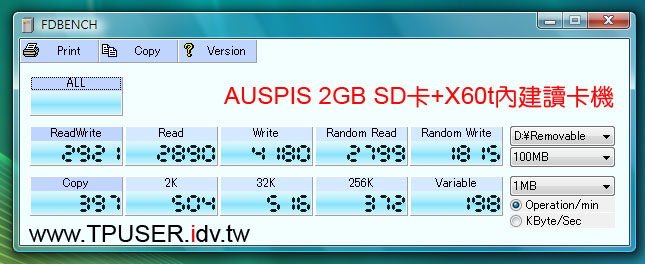
趕緊將SanDisk讀卡機接到X60t之後重測,果然恢復正常水準。即便是兩年前的老記憶卡,寫入速度也能夠有5301KByte/s的水準,至少相當於SDHC Class4的實力了。讀取速度更高達16243KByte/s。相形之下…X60t內建的SD讀卡機真的只能「緊急使用」,在乎效能的網友還是自行添購USB或是PCMCIA界面的讀卡機為宜。
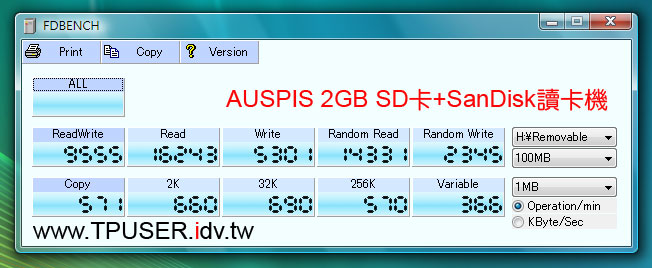
下圖是TOSHIBA白卡資訊,實際可用容量為3.74GB,且格式為FAT32。
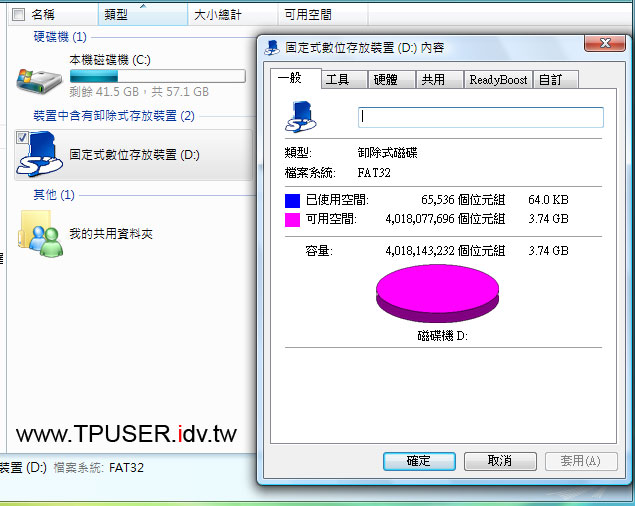
說來好笑,雖然X60t內建讀卡機效能不彰,但最起碼寫入速度還能夠維持在6909KByte/s,只是讀取速度完全被封印在3000KByte/s以內。 原本站長還想測試TOSHIBA白卡搭配Vista Ready Boost功能的效能差距,但看到這麼離譜的讀寫效能,不用測也能想見啟動Ready Boost只會拖慢Vista效能。
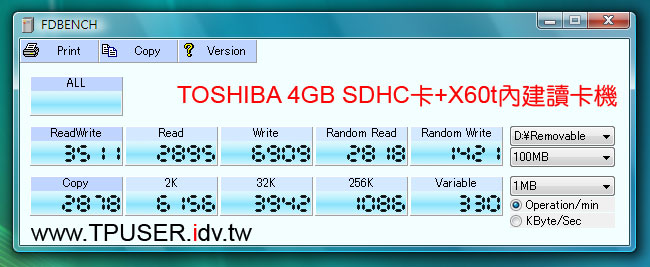
換上SanDisk讀卡機之後,終於恢復TOSHIBA白卡「Ultra High-Speed」實際效能了!寫入速度暴增到14455KByte/s,是AUSPIS 2GB SD卡的2.7倍。讀取速度更高達19302KByte/s,接近外盒號稱的20MB/s速度。
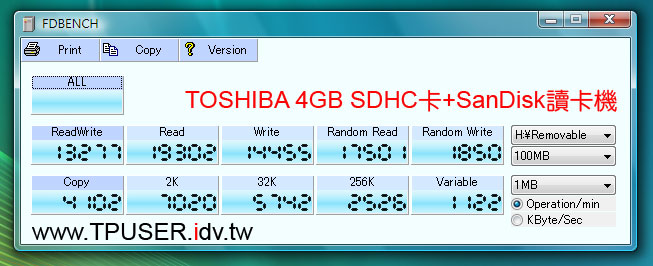
至於站長手邊的黑色Cruzer Micro 4GB隨身碟效能也不賴,讀取速度超越TOSHIBA白卡,寫入速度也有7984KByte,看到讀寫速度差異這麼大,或許內部是使用MLC顆粒吧。

雖然X60t內建的SD讀卡機讀取效率不佳,但臨時急用時,還是可以派上用場。許多網友常遇到X60/X61-Series在WinXP環境中無法順利讀寫SDHC記憶卡,此時需要更新SD控制晶片的驅動程式,網友可在此《下載》。
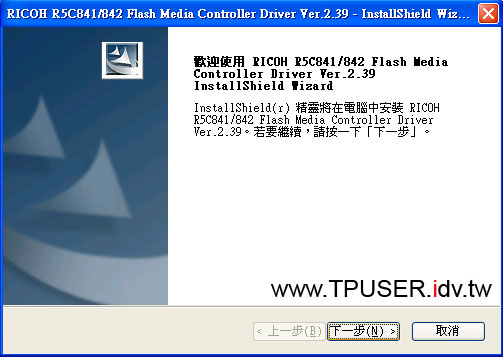
換上新版驅動程式之後,不但可以順利讀寫SDHC記憶卡,效能也稍微提升。
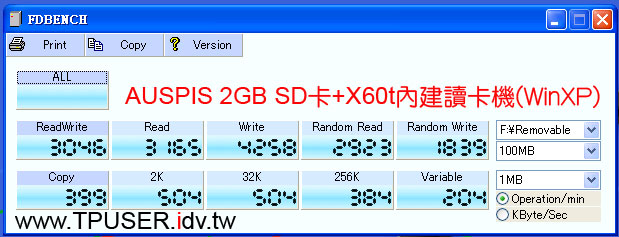
TOSHIBA白卡的寫入速度有顯著成長,但讀取速度仍舊沒有明顯起色。
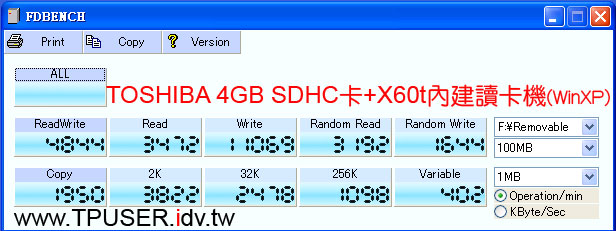
以上是簡易的SDHC記憶卡與SanDisk、X60t讀卡機的測試比較,如果有機會將測試其他品牌的SDHC高速記憶卡與讀卡機。
話說站長好不容易熬過快過勞掛點的「炎之七日間」,下週起雖然又是公司另一繁忙階段的開端,但這週末卻是難得可以喘息的空閒時間。站長近日常帶X60t到處奔跑,對於Intel 3945ABG無線網卡的效能算是忍到極限了,剛好趁這個機會把先前團購的Atheros ABG網卡換裝到X60t。
參考了X60t的硬體維修手冊,手續並不困難,先將鍵盤拆下,然後再將主機底部的10餘顆螺絲解下,如下圖所示,便可一口氣將Keyboard bezel跟Palmrest拆下。接著就是把新無線網卡換上去。

趁著週末站長也順便下載了最近頗熱門的「ubuntu 7.10」,站長先將ubuntu安裝到已置於X60t主機內的Fujitsu SATA硬碟內,然後再把Fujitsu硬碟放到Ultrabayslim的第二顆硬碟抽取盒中,如下圖所示,X60t的主力硬碟其實是HGST 7K100,站長故意將7K100抽出,以測試ubuntu是否可順利透過第二顆硬碟抽取盒的硬碟開機。結果是ok的!比較可惜地,X60t的觸控筆無法在ubuntu 7.10中使用,此外站長還無法正確設定LAN(Ethernet),所以暫時無法上網。但至少ubuntu 7.10方便的安裝過程算是簡易。站長個人還是習慣使用WinXP,在秋季週末時光裡見識一下其他的作業系統,對了,新換裝的Atheros abg網卡在ubuntu 7.10中可順利運作。

近日創見資訊(Transcend)甫發表最新的2.5″ SATA介面固態硬碟( Solid State Disk, SSD),站長便商請朋友幫忙借一顆16GB版本進行測試。雖然創見很早便發售IDE介面( PATA)的SSD,但由於價格不便宜,16GB版本在官方網站的售價高達1.63萬元。一般使用者買來讓老機器升級的實用性不高。反觀SATA介面的SSD已經在市場嶄露頭角,許多大廠的高階機種均提供改配SSD的選項(當然價格也不便宜),相信很多網友都滿好奇SSD的實際效能為何,這也是本次測試的主要目的。

根據創見網站資訊,SATA介面的SSD共有三種容量:8GB、16GB與32GB。除了32GB版本採用低速的MLC(Multi-Level Cell)顆粒,其餘兩種版本均使用高速的SLC(Single-Level Cell)顆粒。SLC與MLC除了讀取次數不同外,最主要的差別點在於寫入速度的差異,依據創見公佈的資料:
- 讀取最高可達 30MB/s, 寫入最高可達 28MB/s (容量8GB,16GB)
- 讀取最高可達 26MB/s, 寫入最高可達 13MB/s (容量32GB)
MLC寫入速度比SLC慢太多了,但為何還要採用呢?因為「價格便宜」呀…,16GB的SSD售價為1.66萬元,32GB版本竟然只要1.43萬元!無怪乎MLC好比液晶面板裡面的「TN」面板,雖然表現差,但是便宜又大碗的優勢之下,以後可能會成為平價SSD所採用的主流顆粒。

創見的2.5″ SATA SSD外觀從上圖與下圖觀察,不難發覺都與現行的2.5″ HDD相同。站長第一次拿起SSD時,嚇了一大跳「重量好輕」!以往從規格中得知16GB的SSD為48克;HGST的7K100硬碟則為115克。但實際拿在手上時才感受到重量少一半的震撼力。此外SSD外殼為塑膠材質,相較於傳統硬碟均為金屬外殼且內部為金屬碟片,SSD先天擁有重量上的優勢。

站長刻意選擇16GB版本SSD,而不測試32GB的原因在於:「32GB寫入速度太慢」,畢竟SSD是作為系統硬碟之用,可不是超大顆USB隨身碟,寫入速度過慢其實已經失去其實用性,除非使用者不使用WindowsXP或是Windows Vista等微軟系的作業系統。

下圖是SSD準備置入ThinkPad X60 Tablet的示意圖,站長將原本的HDD卸下後,把SSD裝配上ThinkPad的硬碟架。其實SSD不太需要這麼複雜的保護措施了,ThinkPad之所以需要金屬製硬碟架以及避震橡膠 (hard disk drive rubber rails),都是為了傳統HDD而煞費工夫,甚至系統還設計了Active Protection System,可視震動情形讓讀寫頭暫時從碟片上移開(Parking動作)。SSD內部僅有一片電路板,上面焊接許多顆NAND Flash顆粒,故抗震能力及重量遠勝傳統硬碟。

站長將SSD置入機體後,使用還原光碟安裝作業系統,但後來卻出現下圖的警告標誌。

站長便重開機進入BIOS,將X60t的SATA運作模式由AHCI原生模式改成Compatibility相容模式,還原程序便可以順利進行。故將創見的SATA介面SSD當作主硬碟時,使用者必須強迫在Compatibility相容模式下運作。其他廠牌的筆記型電腦不見得有提供切換的選項,很多只提供AHCI模式運作,恐怕無法順利使用此顆SSD。創見SATA SSD會有此項限制最主要的原因在於:「並非原生SATA架構」。本顆SSD內部採用「IDE Flash Disk Controller」,然後再透過「SATA Bridge」擔任橋接任務。可視為骨子裡為IDE的SSD,但提供SATA介面。
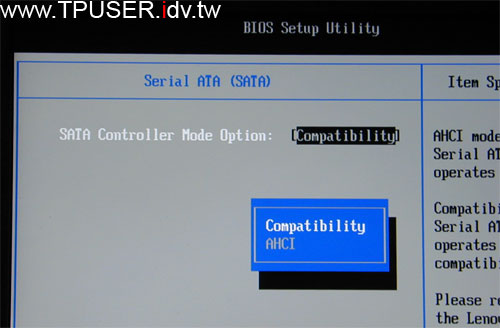
下圖為HD Tune Ver2.52的實測成績,平均讀取速率為24.2MB/s,速度並不理想。但Access Time僅有2.6ms,非常驚人。先前測試兩款7200rpm HDD都在14ms以上。
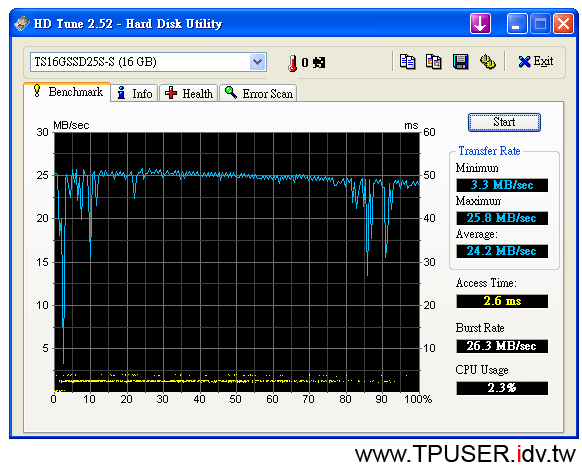
下圖為HD Tach Ver3.0.1.0的的實測成績,平均讀取速率為28.1MB/s,Random access為2.5ms。以創見SSD的讀寫效能,大約與4200rpm的2.5吋或是1.8吋類似,但反應時間卻是傳統HDD所遠遠不及的。
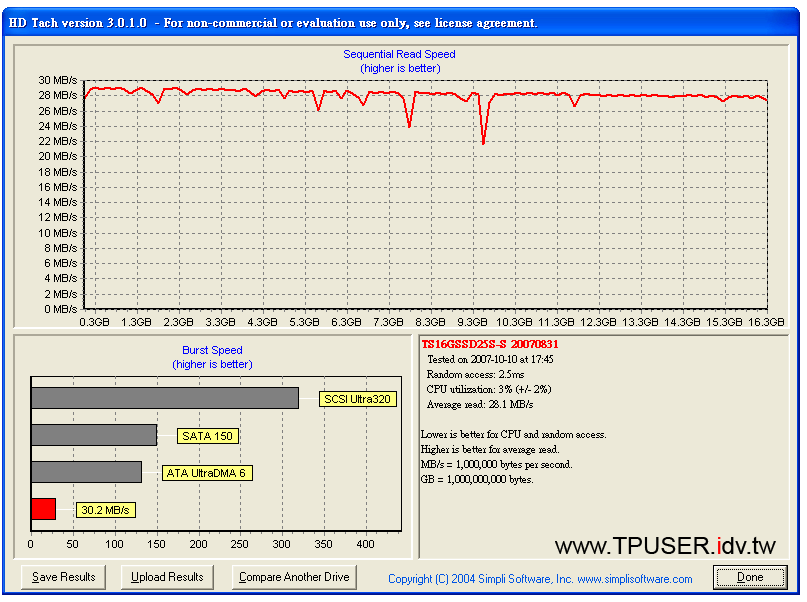
16GB對於安裝作業系統會不會空間不足呢?如果網友和站長一樣直接拿X61-Series的WinXP回復光碟進行系統安裝,恐怕答案是「非常不夠」。16GB的空間在完成系統還原之後僅剩餘1GB不到,因為ThinkPad有內建Rescue and Recovery還原磁區,在C槽中又存有許多預載程式,故16GB可說是系統還原的最低限度要求了。如果網友是自行手動安裝WinXP,相信16GB的容量會顯得充裕一些。由此觀之,「32GB」的SSD會是比較合理的實務運作容量,畢竟使用者還需要安裝其他軟體。雖然64GB容量更大,但現階段32GB採用SLC顆粒的SSD售價仍高,64GB版本需要一段時日才會降到比較能接受的價位。
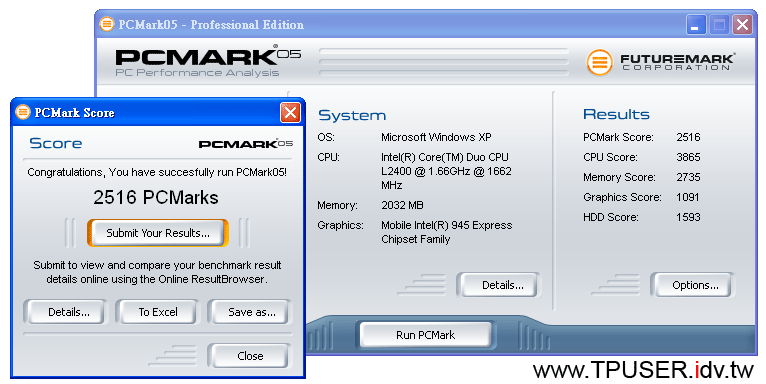
下圖是同一台X60t搭配不同HDD、SSD的PCMark05成績。很明顯地,創見的SSD表現不如預期。
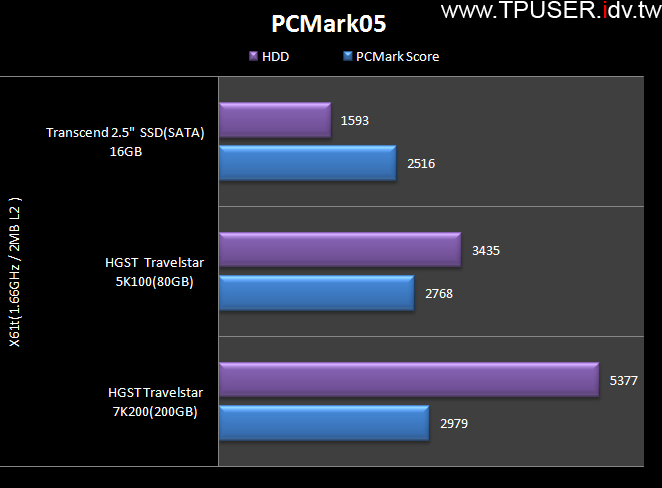
下圖是將SSD當作X60t「主機硬碟」時,使用FDBENCH所測出的成績。
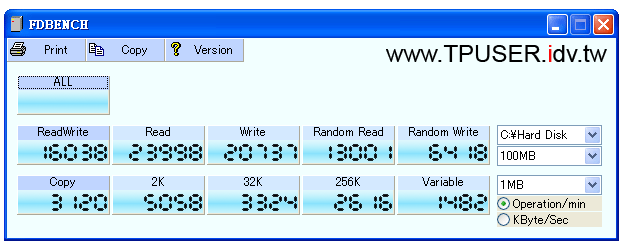
站長後來將X60t內建硬碟換回7K100,同時在BIOS裡面把SATA調整成「AHCI」模式後,把創見SSD裝入Ultrabay Slim專用的第二顆SATA硬碟架進行測試。

很有趣地,當系統調回AHCI模式之後,即使是透過Ultrabay Slim擴充槽運作的創見SSD,在FDBENCH成績也有明顯的進步。
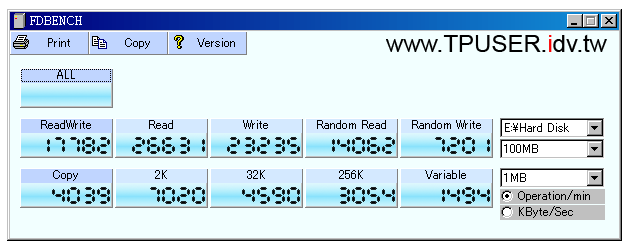
接下來進行續航力的測試,所採用的機體仍為X60t,配備4-cell方形電池,測試HDD時的作業系統為原廠預載的WinXP Tablet 2005中文版;SSD則使用WinXP SP2中文版。站長採用自創的電池配置,分別為「TEST-1」與「TETS-2」,關於TEST-2的設定內容請參閱下圖,TETS-1僅差別在顯示器亮度設為第七級。兩種設定檔的LCD亮度都設定為「Normal」,也就是僅靠電池供電時,LCD亮度會降低。同時關閉所有的無線網路功能。
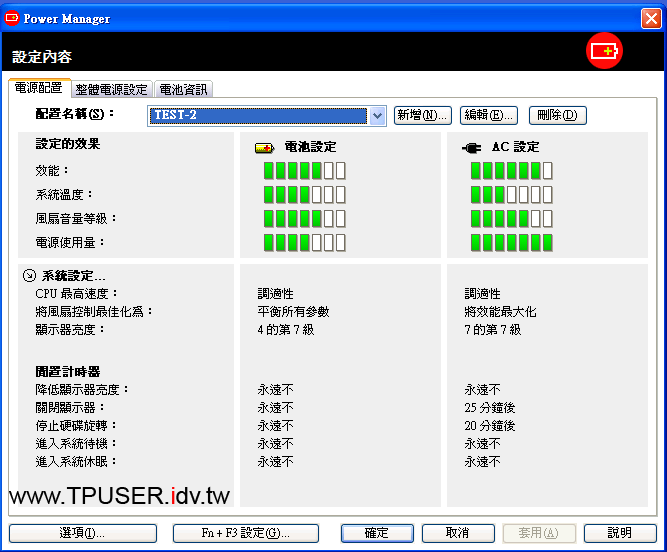
站長使用Battery 4.0.1測試電池續航力,有兩種測試組態:
- Conditioning test:高負載測試,模擬系統不斷地運作。
- Life test:低負載測試:模擬實際操作情形外加入閒置時間。
許多廠商都宣稱SSD具有三大優勢:「更好的防震效果、更長的資料保存時間及更快的檔案搜尋速率,並可節省系統電源消耗量…(引述自創見網站)」。基本上輕量、防震可視為SSD的先天優勢,但從上面的實測中發現除了檔案搜尋速率遠勝傳統硬碟之外,讀寫效能其實仍有待加強。至於眾人均期待的「低耗能」呢?除了在Conditioning test(高負載測試)中SSD有小贏HDD之外,進入馬拉松的Life test(低負載測試)時,SSD續航力卻不及HDD了。
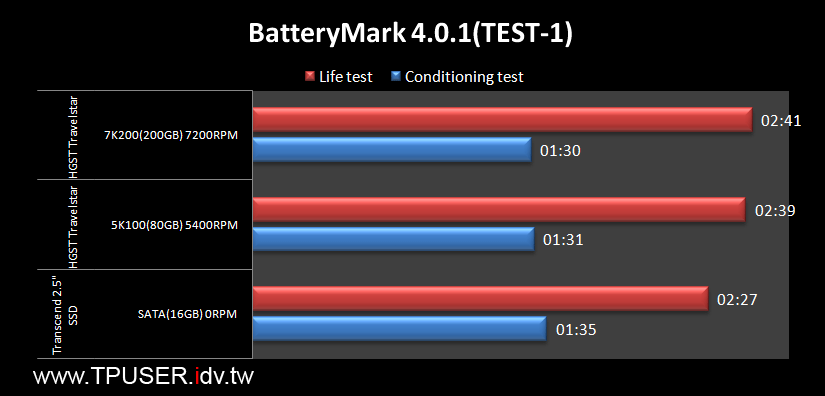
我們再來檢視將螢幕亮度調成4/7的TEST-2項目測試成績,SSD依舊只在Conditioning test(高負載測試)贏過HDD,在Life test(低負載測試)時仍敗下陣來。
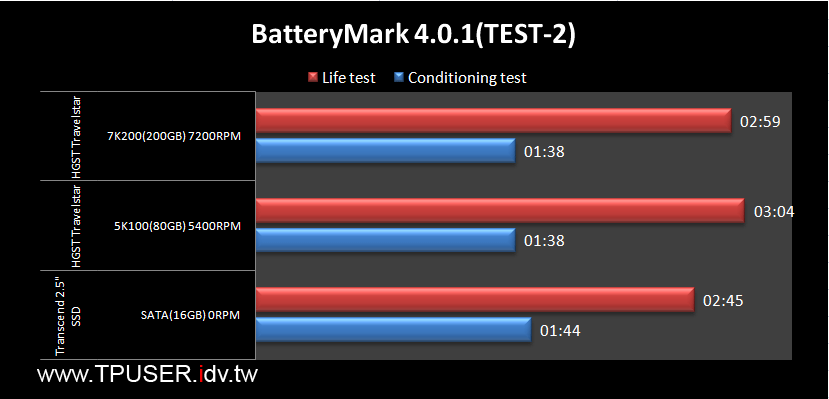
為何創見的SSD無法提供筆記型電腦更佳的續航力?站長個人的猜測是因為「SATA橋接模式架構」造成的後遺症。創見的SATA SSD因為不是使用原生SATA控制晶片,無法提供SATA的低耗電介面狀態(low power interface states)功能。我們不妨先參考下列幾項數據:
| Model |
創見2.5″ SATA SSD 16GB |
HGST 7K200 SATA200GB |
| Input Voltage |
+5 VDC ± 10% |
+5 VDC ± 5% |
| Read (W, avg.) |
0.8~1.0 |
2.3 |
| Write (W, avg.) |
1.0~1.1 |
2.3 |
| Active idle (W, avg.) |
N/A |
1.0 |
| Low power idle (W, avg.) |
N/A |
0.8 |
| Standby (W, avg.) |
0.5 |
0.25 |
當主機進行頻繁讀寫動作時,創見SSD僅需耗1W左右,反觀7K200平均耗電高達2.3瓦,故在Conditioning test(高負載測試)時,創見SSD仍舊小贏傳統硬碟。但進行Life test(低負載測試)時,由於加入更多的閒置時間,此時7K200便可利用多種idle耗電模式,可以趁系統未進行讀寫時「打瞌睡」機動降低耗電量,反觀創見SSD可能在省電機制上並沒有太大的彈性,或許可說是當系統開始閒置時,SSD卻繼續讓系統虛耗電池的電量。
雖然創見首代的SATA介面SSD在效能及續航力的表現仍有改進的空間,但站長卻見識到了SSD在重量,特別是「零噪音」上的驚人表現。如果網友對於硬碟運轉時傳出的聲響感到「神經衰弱」,相信SSD能夠滿足網友的需求。站長進行電池續航力測試時,除非貼近X60t的排風口才能聽到風扇的運轉聲,SSD讓站長體驗到何謂「寧靜運轉」。
隨著SSD已經在市場引起眾人的注目,即使SSD仍有其弱點有待克服,但其輕量化、無噪音、低耗電的特色正是追求筆記型電腦輕薄化不可或缺的要素,儘管現役的ThinkPad可以直接換裝SSD,站長仍舊希望未來能有針對SSD及LED背光面板進行最佳化的ThinkPad問世!至於市售的SSD,相信未來在價格、效能以及耗電量都會持續改進。但不管是筆記型電腦預載或是自行換裝SSD,使用者可能必須先有一項認知,那就是「資料可靠度」恐怕會更差…||| 或許網友會認為SSD比HDD「更耐摔」,為何更不可靠?關鍵點在於SSD所採用的NAND Flash顆粒先天有其讀寫壽命,而且SSD拿來當作系統主硬碟時,一但主記憶體常不足,系統會常進行SWAP動作,等於讓SSD「減壽」得更快。使用者最好時常進行系統以及檔案的備份動作。
《創見2.5吋SATA介面固態硬碟 產品介紹網址》
站長在「ThinkPad T61/R61/X61介紹特集—T61/R61實機介紹(上)」文章裡面提到R61支援「Serial/Parallel Port Bay Adapter」,經恰原廠求證之後證實是「錯誤」的!由於R61( code-name:Laguna)是全新設計的機體,與前一代R60並不相同。原先的R60有支援「Serial/Parallel Port Bay Adapter」,但到了R61卻並不支援。因此能夠支援的機體有T60/T61/R60。
對於文章考據不周造成網友困擾,站長深感抱歉,尚請網友不吝指教,感謝!
以下為「Serial/Parallel Port Bay Adapter」的原廠使用說明,供網友參考。